Samsung T220G: Введение
Введение: Samsung T220G
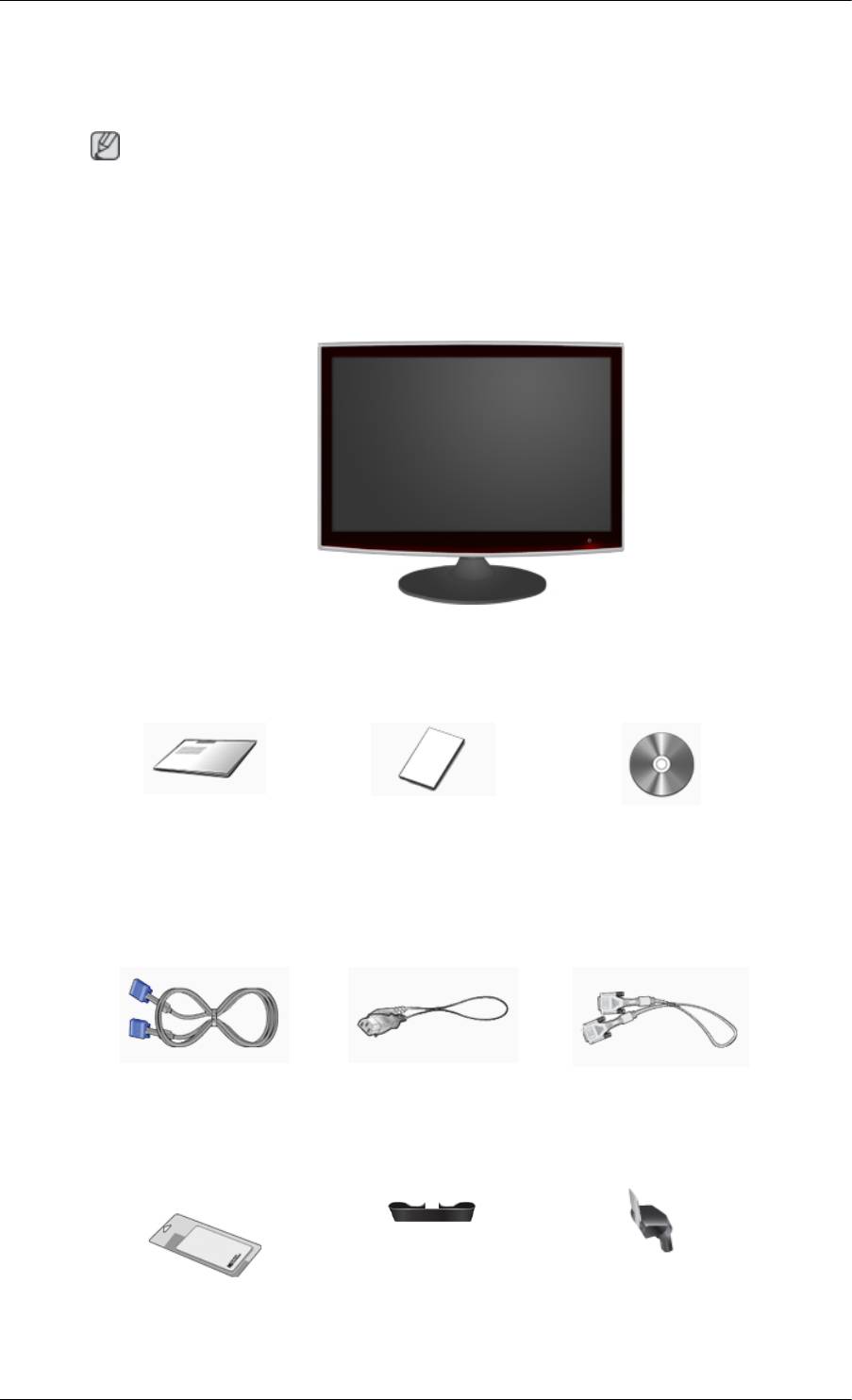
Введение
Содержимое упаковки
Примечание
Убедитесь, что следующие элементы прилагаются к монитору.
Если какой-либо элемент комплекта отсутствует, обратитесь к торговому представителю.
Для приобретения дополнительных элементов обратитесь к торговому представителю.
Распаковка
Монитор
Руководства
Краткое руководство по
Гарантийный талон
Руководство пользователя
установке
(Прилагается не во всех
странах)
Кабели
Кабель D-Sub Кабель питания кабель DVI
(дополнительно)
Дополнительно
Ткань для очистки Кольцо-держатель для
Корпус подставки
кабеля
9
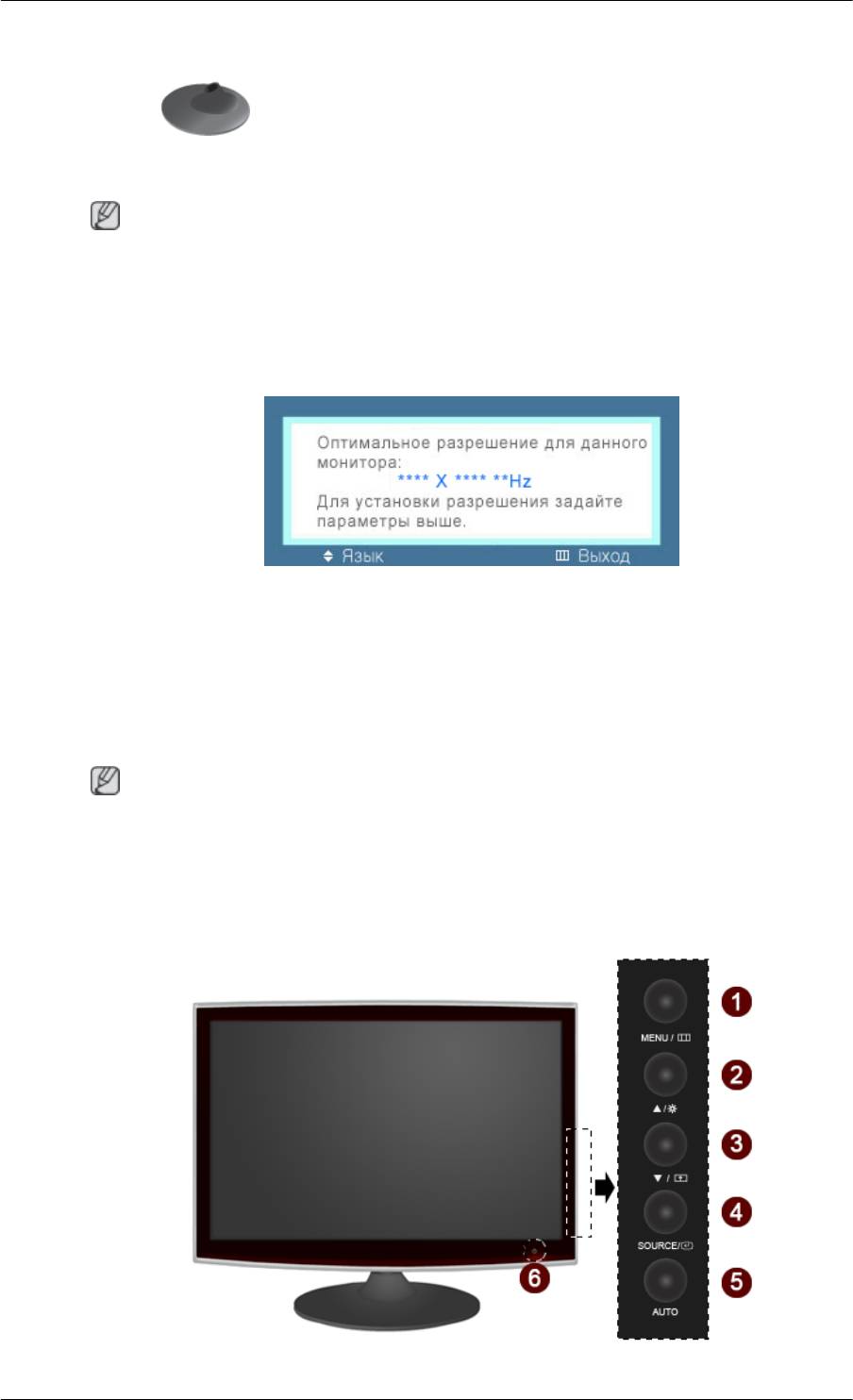
Введение
Дополнительно
Основание подставки
Примечание
Ткань для очистки предоставляется в качестве дополнительного аксессуара только для
устройств черного цвета с глянцевым покрытием.
Монитор
Исходные настройки
Выберите необходимый язык с помощью кнопок вверх или вниз.
Содержимое исчезнет через 40 секунд.
Выключите и снова включите питание. Оно отобразится снова.
Оно может отображаться до трех (3) раз. Перед последним разом следует обязательно настроить
разрешение на ПК.
Примечание
Отображаемое на экране разрешение является оптимальным для данного изделия.
Настройте разрешение компьютера таким образом, чтобы оно соответствовало оптимальному
разрешению данного изделия.
Вид спереди
10
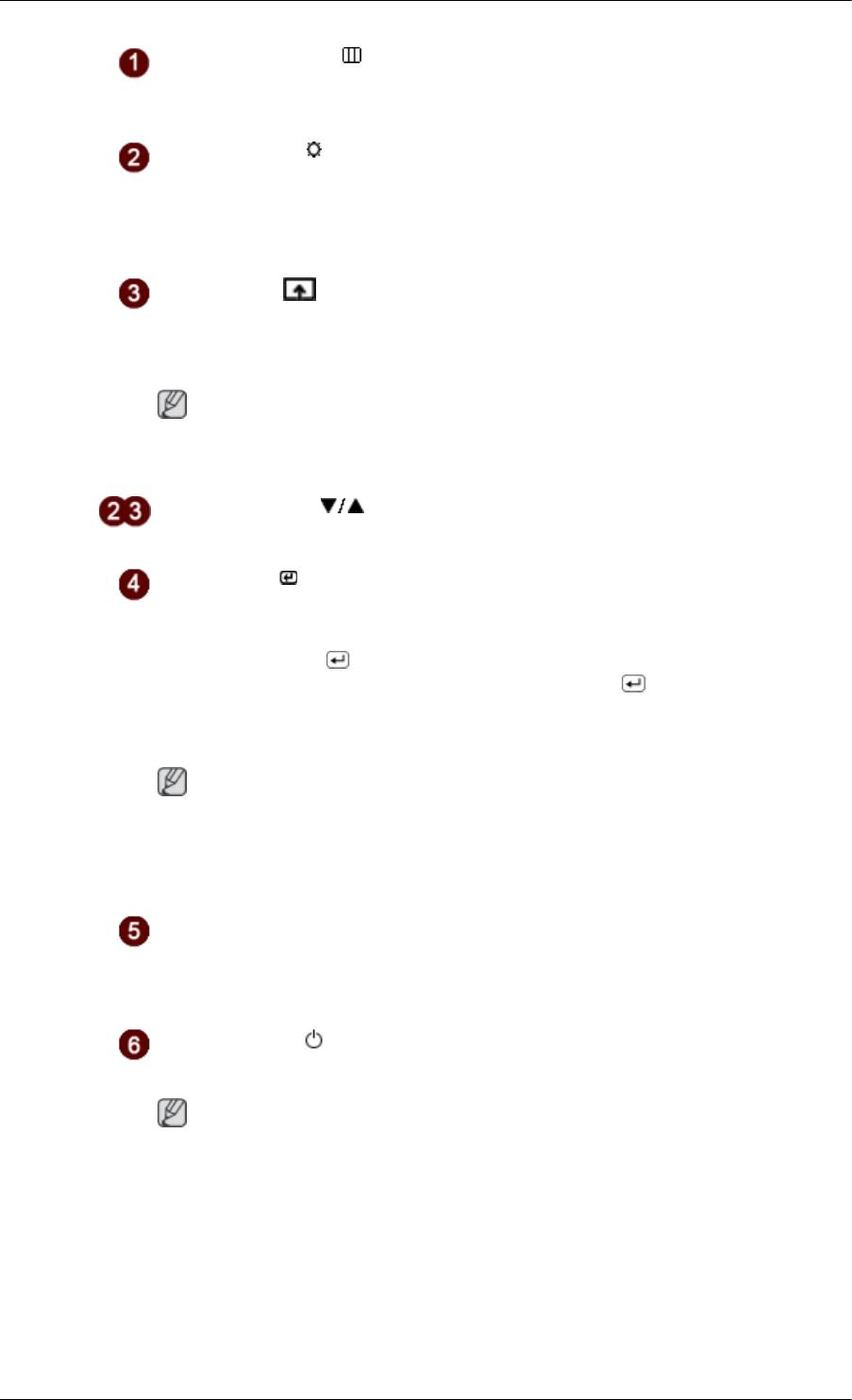
Введение
MENU кнопка [MENU/ ]
Открытие экранного меню и выход из него. Также используется для выхода
из экранного меню или для возврата к предыдущему меню.
Кнопка Яркость [ ]
Если на экране не отображается OSD, нажмите эту кнопку для настройки
яркости.
>> Для просмотра анимационного клипа нажмите здесь
Прoгр. кнопка[ ]
При необходимости можно задать значение "Прогр. кнопка" для кнопки
Custom (Настроить).
Примечание
Для нужной функции можно задать специальную клавишу. Для этого
выберите Установка > Прoгр. кнопка.
Кнопки настройки [ ]
Данные кнопки позволяют настроить элементы меню.
Кнопка ввода [ ]/кнопка SOURCE
Включение выбранного элемента меню.
Нажмите кнопку ' /SOURCE', затем выберите видеосигнал, пока
отключено экранное меню. (При нажатии кнопки /SOURCE для
изменения режима входного сигнала в верхнем левом углу экрана
отобразится сообщение с информацией о текущем режиме -- аналоговый или
цифровой сигнал).
Примечание
Если выбран цифровой режим, монитор необходимо подключить к порту
DVI графической платы с помощью кабеля DVI.
>> Для просмотра анимационного клипа нажмите здесь
Кнопка AUTO
Эта кнопка используется для автоподстройки.
>> Для просмотра анимационного клипа нажмите здесь
Кнопка питания [ ]
Эта кнопка используется для включения и выключения монитора.
Примечание
Кнопки, расположенные справа от монитора, являются сенсорными.
Слегка прикоснитесь пальцем к кнопке.
Индикатор питания
Индикатор горит синим во время нормальной работы и мигает один раз,
когда монитор сохраняет настройки.
11
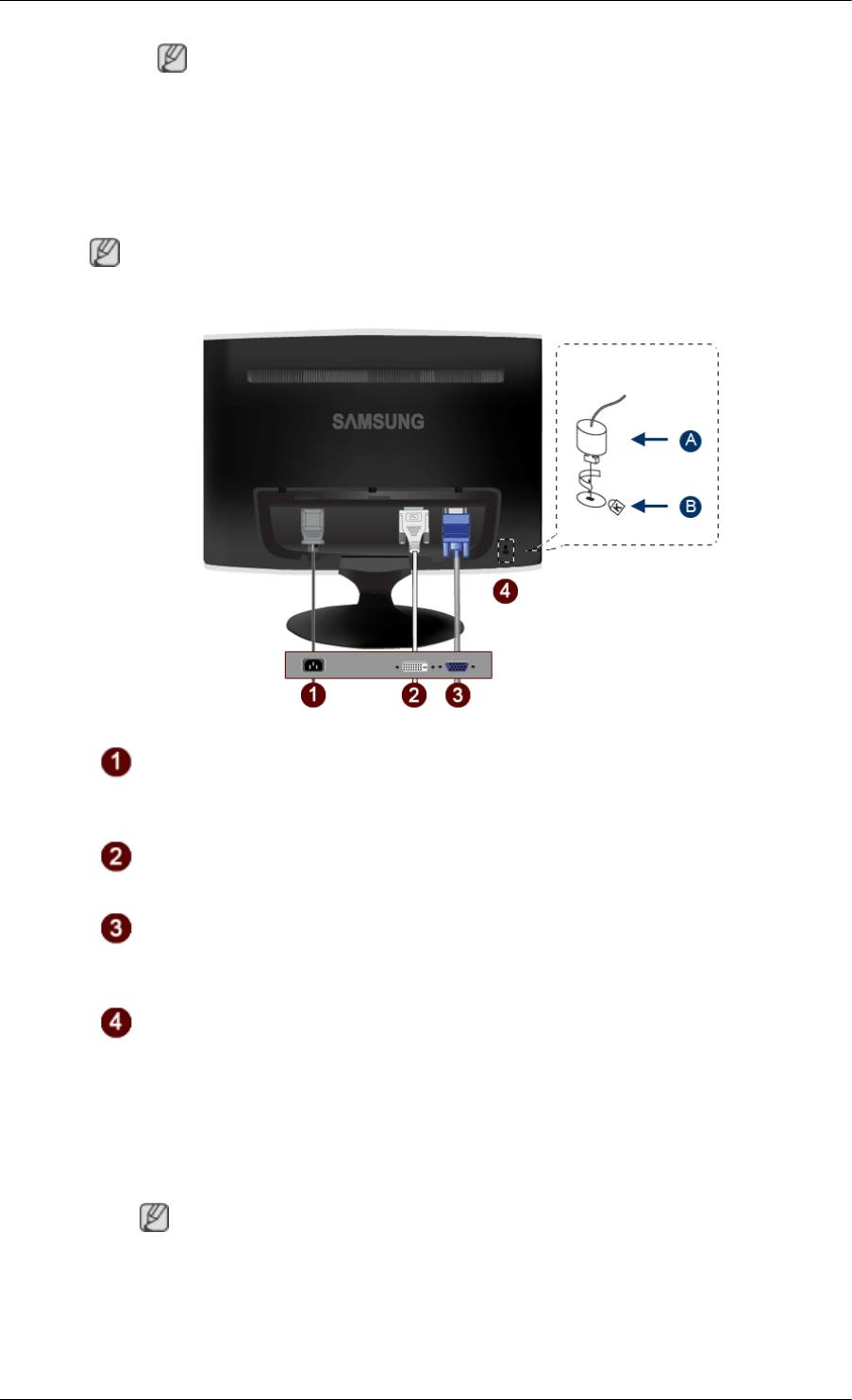
Введение
Примечание
Для получения дополнительной информации о функциях режима
энергосбережения см. раздел Энергосбережение в руководстве. Для
экономии энергии выключайте монитор, когда нет необходимости в его
использовании или когда оставляете его на продолжительное время.
Вид сзади
Примечание
Конфигурация задней панели монитора может отличаться у разных устройств.
Порт POWER
Подключите кабель питания монитора к порту POWER на задней панели
монитора.
Порт DVI IN
Подключите кабель DVI к порту DVI IN на задней панели монитора.
Порт RGB IN
Подключите кабель D-sub к 15-контактному порту RGB IN на задней панели
монитора.
Замок Кенсингтона
Замок Кенсингтона - это устройство, используемое для физического
закрепления системы, когда оно используется в общественных местах. Такое
устройство приобретается дополнительно. Внешний вид и способ блокировки
могут различаться в зависимости от производителя. Для получения сведений
об использовании замка Kensington см. прилагаемое к нему руководство
пользователя. Такое устройство приобретается дополнительно.
Примечание
Размещение замка Kensington может отличаться в зависимости от его модели.
12
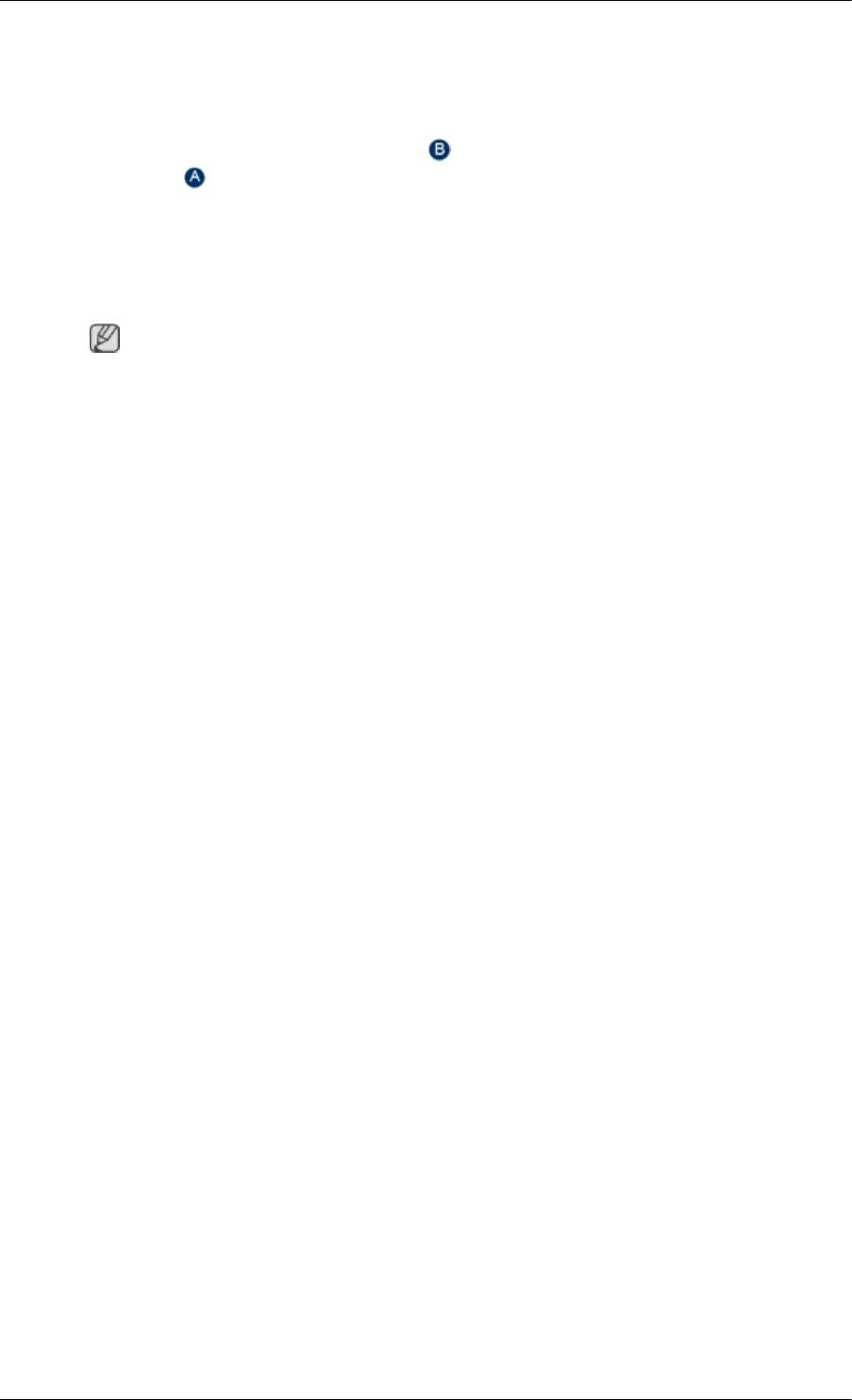
Введение
Использование замка системы Кенсингтона для
предотвращения кражи
1. Вставьте устройство защиты в гнездо для замка Кенсингтона,
расположенное на мониторе (
) и поверните его по часовой стрелке
( ).
2. Подсоедините кабель для замка Кенсингтона.
3. Прикрепите замок Кенсингтона к столу или тяжелому стационарному
предмету.
Примечание
Дополнительную информацию о соединениях кабелей см. в разделе Подключение кабелей.
13


